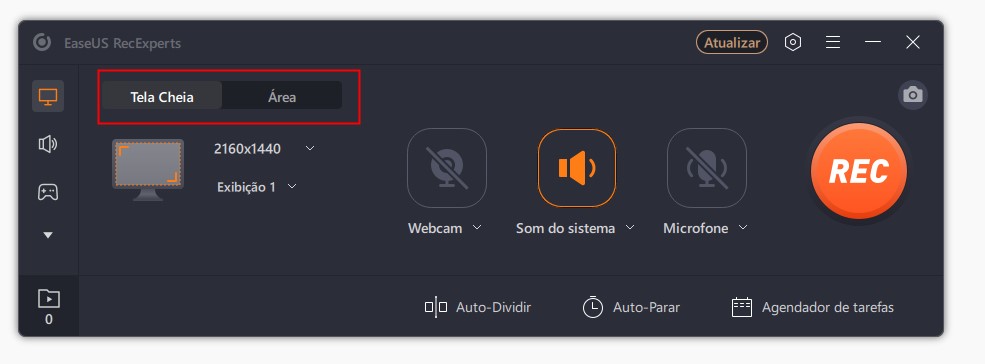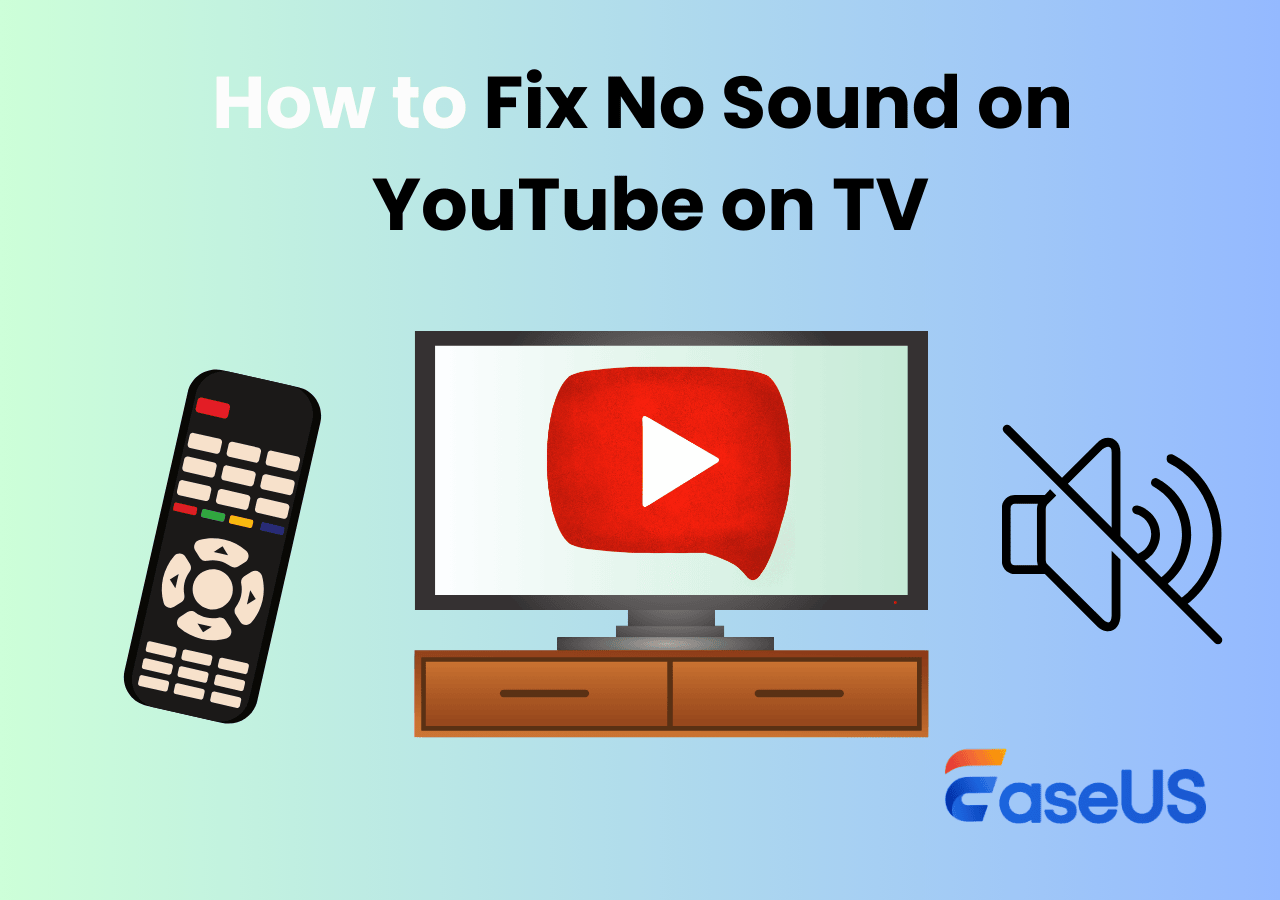-
![]()
Jacinta
"Obrigada por ler meus artigos. Espero que meus artigos possam ajudá-lo a resolver seus problemas de forma fácil e eficaz."…Leia mais -
![]()
Rita
"Espero que minha experiência com tecnologia possa ajudá-lo a resolver a maioria dos problemas do seu Windows, Mac e smartphone."…Leia mais -
![]()
Leonardo
"Obrigado por ler meus artigos, queridos leitores. Sempre me dá uma grande sensação de realização quando meus escritos realmente ajudam. Espero que gostem de sua estadia no EaseUS e tenham um bom dia."…Leia mais
Índice da Página
0 Visualizações
Todo entusiasta da guitarra tenta compartilhar seu trabalho com o público através da gravação. É comum que essa pessoa pense em maneiras de gravar guitarra em seu aparelho. Sem dúvida, pode ser complicado na primeira vez, pois você precisa escolher vários dispositivos.
Mas se você possui um dispositivo Mac e deseja conectar uma guitarra para gravação, leia este guia. Neste guia, compartilharemos duas maneiras mais fáceis de aprender como gravar guitarra no Mac . Vamos começar!
| 🛠️ Método | 👍 Experiência do usuário |
| Usar microfone | Você pode gravar guitarra de maneira fácil e rápida em seu Mac por meio deste método. Mas a premissa é que você precisa escolher um software de gravação de áudio e também um microfone. |
| Use entrada direta | É uma forma direta de gravar guitarra no Mac sem muita preparação extra. Mas pode haver muito ruído se a sua interface de áudio não for forte o suficiente. |
Método 1. Gravar guitarra no Mac usando microfones
Às vezes, você pode não conseguir usar um DAW devido à sua interface complexa. É por isso que listamos o método para gravar guitarra no Mac usando um microfone e software de gravação. Leia aqui como configurar o sistema e gravar a música da sua guitarra.
1. Preparativos
🎤 Escolhendo um excelente microfone
Em primeiro lugar, você deve se certificar de que possui um microfone excelente. Sem escolher um dispositivo confiável para gravar áudio, você obterá distorção em sua voz. Se você não sabe qual é o melhor, escolha um microfone XLR.
🎵 Software de gravação de áudio
Depois de selecionar um microfone de boa qualidade, é hora de passar para a próxima etapa, ou seja, selecionar o software de gravação de música . É a tarefa mais desafiadora, pois você ficará confuso entre muitos softwares que afirmam ser os melhores.
Pesquisamos para sua facilidade e descobrimos que EaseUS RecExperts para Mac é a melhor escolha. É o melhor software que pode gravar áudio e vídeo enquanto toca guitarra. A melhor característica deste software são seus recursos avançados, como cancelamento de ruído, o que significa que você pode gravar voz sem ruído de fundo . Portanto, recomendamos que você baixe este software de gravação e use-o para gravar guitarra em um Mac.
🛖 Crie um ambiente silencioso
A última etapa que você deve realizar antes de gravar é um ambiente silencioso. Tenha em mente que se você estiver sentado em uma sala com barulho externo ou recebendo interrupções como essa, você nunca conseguirá gravar o violão corretamente. Se você fez isso, está pronto para aprender como gravar guitarra em um Mac usando um microfone.
2. Comece a gravar guitarra no Mac em alta qualidade
Siga estas etapas para gravar guitarra em um Macbook com som de alta qualidade.
- ✨Configure seu microfone usando um suporte e mantenha distância suficiente entre o microfone e a guitarra (cerca de 3 pés é o melhor). Em seguida, inicie o EaseUS RecExperts e siga o tutorial abaixo:
Passo 1. Inicie este gravador de tela do Mac e clique no botão "Áudio" na interface principal.

Passo 2. Em seguida, selecione a fonte de áudio clicando em “Som” no canto inferior esquerdo. Aqui você pode optar por gravar o som do sistema, do microfone ou ambos simultaneamente e até ajustar o volume. Feito isso, clique na opção “OK”.
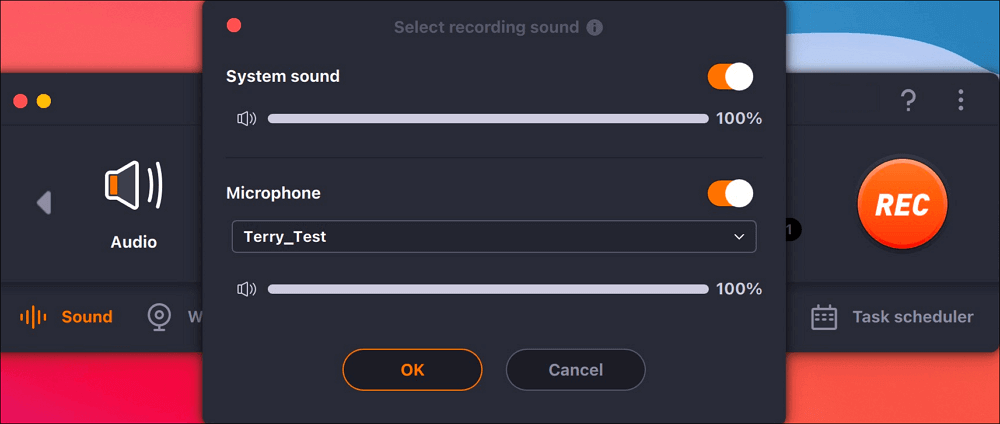
Passo 3. Quando estiver pronto, aperte o botão "REC" para iniciar a gravação de áudio.
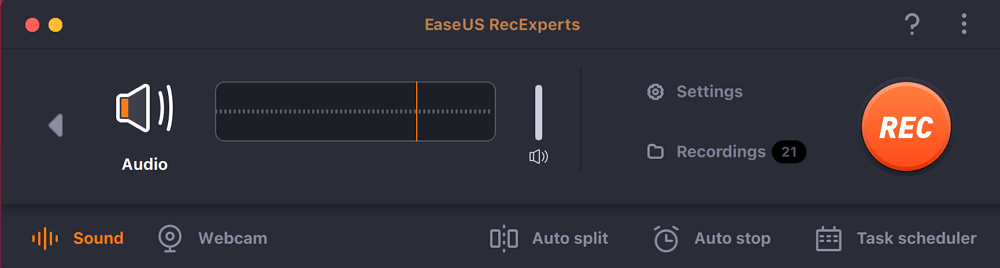
Passo 4. Feito isso, você pode visualizar os arquivos de música gravados clicando em “Gravações” na página inicial. Se necessário, você pode cortar partes indesejadas clicando no ícone de tesoura na parte inferior.

Compartilhe este guia útil com outras pessoas necessitadas!
Método 2. Gravar guitarra no Mac via entrada direta
Outra forma eficaz de gravar guitarra no Mac é através do método Direct Input (DI). Sem dúvida, é uma forma confiável de registrar porque não é necessário realizar diversas atividades para os preparativos.
Mas também tem algumas desvantagens, como você ouvirá muito ruído se sua interface de áudio não for forte o suficiente. Portanto, seria melhor se você escolhesse a interface de áudio certa para gravação e um DAW confiável como o GarageBand. Deixe-nos mostrar como preparar a configuração para isso e começar a gravar.
1. Preparativos
Primeiro de tudo, você deve fazer uma conexão estável entre sua guitarra e a interface de áudio. Recomenda-se conectar a guitarra diretamente a uma interface de áudio usando sua porta integrada. Ao fazer isso, você poderá criar uma conexão suave entre dispositivos para gravação.
Além disso, você deve garantir que sua interface de áudio tenha potência suficiente para gravar o som sem distorção. Se não tiver potência suficiente, você acabará com um som cheio de ruído. Por sua vez, você não pode ouvir sua guitarra através de fones de ouvido ou compartilhar uma bela melodia com outras pessoas.
2. Comece a gravar guitarra no Mac via GarageBand
Depois de configurar tudo para DAW como o GarageBand, é hora de seguir estes passos para gravar guitarra no Mac.
Passo 1. Abra o " GarageBand " e toque em " Projeto Vazio " na tela.
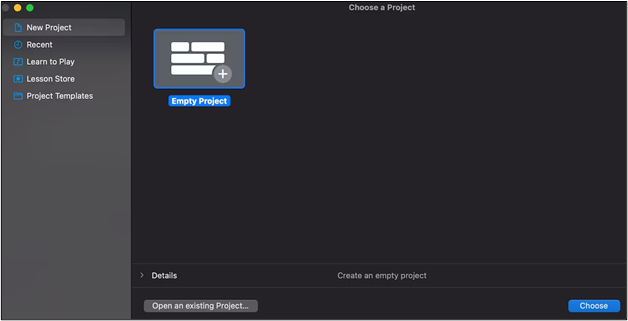
Passo 2. Vá para " Preferências " na opção " GarageBand " fornecida na barra de menu e selecione seu " Microfone " como dispositivo de entrada na opção " Áudio/MIDI ".
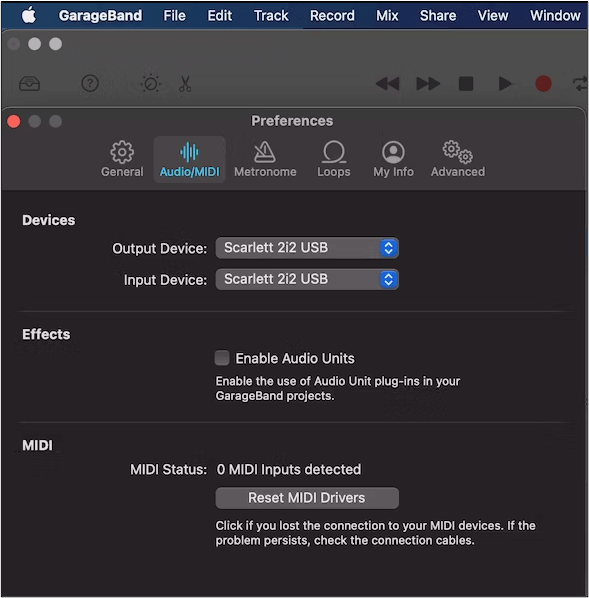
Etapa 3. Escolha " Faixa de áudio " de acordo com suas necessidades.
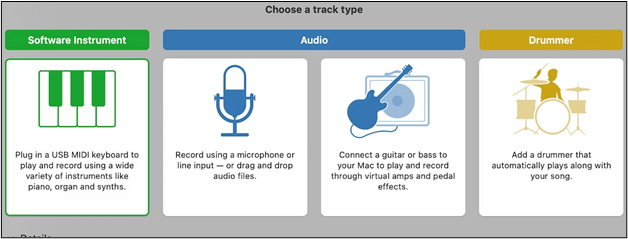
Etapa 4. Selecione " Predefinições ", pois o GarageBand permite que você tenha algumas predefinições integradas de alta qualidade.
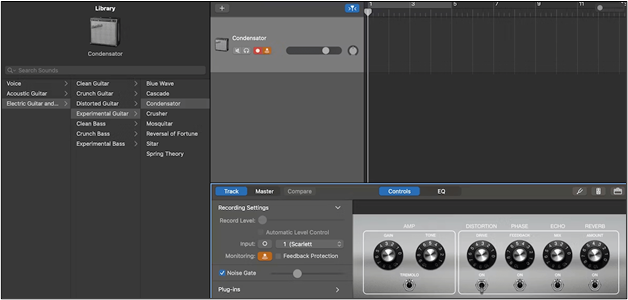
Etapa 5. Use os plug-ins integrados do GarageBand, como o " Plugin Pedalboard ", para começar a obter resultados de qualidade. Uma vez feito isso, clique no botão “ Red Record ” para começar.
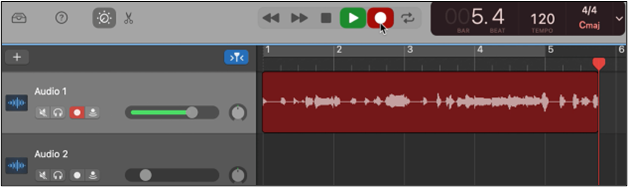
Seguindo estes passos, você pode gravar guitarra facilmente no Mac sem complicações. Compartilhamos as maneiras mais simples de realizar essa tarefa. Portanto, você deve seguir estas etapas da mesma forma que discutimos para evitar quaisquer problemas.
Dicas para obter melhores gravações de guitarra
Sem dúvida, você aprendeu como gravar guitarra no Mac de diferentes maneiras com resultados eficazes. Mas você ainda precisa cuidar de alguns fatores. Aqui, listamos algumas dicas para melhorar a experiência de gravação.
- ✨Sempre defina uma distância razoável entre o microfone e a guitarra para ter som suficiente para gravação.
- 🎈Tente escolher a interface de áudio com porta integrada para conectar como DI, pois interfaces sem portas podem não ouvir seu som corretamente.
- 🎨Não grave algo quando houver ruído ao seu redor.
- 🎯Tente se isolar em um lugar onde ninguém venha para uma gravação sem interrupções.
- 🪄Nunca confie em um microfone padrão ou de nível comum, pois você ouvirá muito ruído com esses dispositivos.
- 🪄Escolha uma interface de áudio poderosa para evitar ruído de fundo do seu som.
Palavras Finais
Você pode estar pronto para gravar sua guitarra no Mac, pois aprendeu como gravar guitarra no Mac em etapas fáceis. Sem dúvida, você pode escolher qualquer software de gravação de acordo com suas necessidades.
Mas recomendamos que você escolha EaseUS RecExperts para Mac. Isso ocorre porque este software possui uma interface simples com recursos avançados. Usando isso, você pode reduzir o ruído de fundo do som da sua guitarra.
Perguntas frequentes sobre como gravar guitarra no Mac
1. Como gravo minha guitarra elétrica no meu Mac?
Você pode gravar sua guitarra elétrica em um Mac seguindo estes passos simples.
- Configure uma conexão entre sua guitarra e seu Mac.
- Escolha um microfone confiável se quiser usá-lo.
- Navegue pelo EaseUS RecExperts para Mac
- Siga passos simples para gravar som na tela principal.
2. Qual é o aplicativo de gravação de guitarra para Mac?
O melhor aplicativo de gravação de guitarra para Mac é o GarageBand. Você também pode usar o EaseUS RecExperts se não tiver esse aplicativo no seu dispositivo.
3. O GarageBand pode gravar guitarra?
Sim, o GarageBand possui uma opção integrada para escolher a guitarra como trilha sonora. Isso significa que você pode gravar guitarra usando este aplicativo DAW.
EaseUS RecExperts

um clique para gravar tudo na tela!
sem limite de tempo sem marca d’água
Iniciar a Gravação